[Firewall] ¿Cómo configurar Firewall IPv6?
Por defecto, los routers no permiten que todos los dispositivos desconocidos entren (LAN) o pasen a través del router a los dispositivos internos para prevenir ataques al router y a los dispositivos backend. Si desea poder conectarse a un dispositivo IPv6 específico bajo el router desde una red externa para la comunicación, puede utilizar la función de firewall IPv6 para configurarlo.
Contenidos:
¿Cómo configurar un firewall IPv6?
Activando la función de cortafuegos puede proteger su red de área local. La red puede dividirse en diferentes áreas a través del cortafuegos, que pueden tener diferentes derechos de control de acceso y ayudarle a restringir el acceso a la red de determinados servicios, logrando así el objetivo de protección.

La diferencia entre el cortafuegos del router ASUS y el cortafuegos de un ordenador general es que el cortafuegos del router puede establecer reglas para filtrar paquetes con el fin de proteger toda la red de área local, mientras que el cortafuegos de un único ordenador sólo puede defenderse a sí mismo.
El router puede establecer algunas configuraciones (por ejemplo, filtro de URL, filtro de palabras clave, filtro de servicios de red, etc.) para permitir o restringir un servicio de red, de modo que pueda gestionar y proteger su red.
Sin embargo, cuando los dispositivos conectados detrás del router intercambian paquetes entre sí, depende del Firewall de los dispositivos para gestionarlos. Para disponer de un entorno de red más seguro, se recomienda activar el cortafuegos tanto en el router ASUS como en los dispositivos.
1. Conecte su ordenador al router a través de una conexión por cable o WiFi e introduzca la IP LAN de su router o la URL del router http://www.asusrouter.com a la GUI WEB.

Nota: Para obtener instrucciones sobre cómo entrar en la página de configuración del router, consulte esta FAQ: [Wireless Router] ¿Cómo entrar en la página de configuración del router (Web GUI) (ASUSWRT)?
2. Introduce el nombre de usuario y la contraseña de tu router para iniciar sesión.

Nota: Si olvida el nombre de usuario y/o la contraseña, restaure el router al estado y la configuración predeterminados de fábrica.
Para saber cómo restablecer el estado predeterminado del router, consulte esta pregunta frecuente: [Wireless Router] ¿Cómo restauro la configuración predeterminada del router ASUS? ASUS España
3. Clique en [Firewall] > [General] pestaña. Active el cortafuegos IPv6. (Activado por defecto).
Nota: Algunas características pueden variar debido a los diferentes modelos y versiones de firmware.
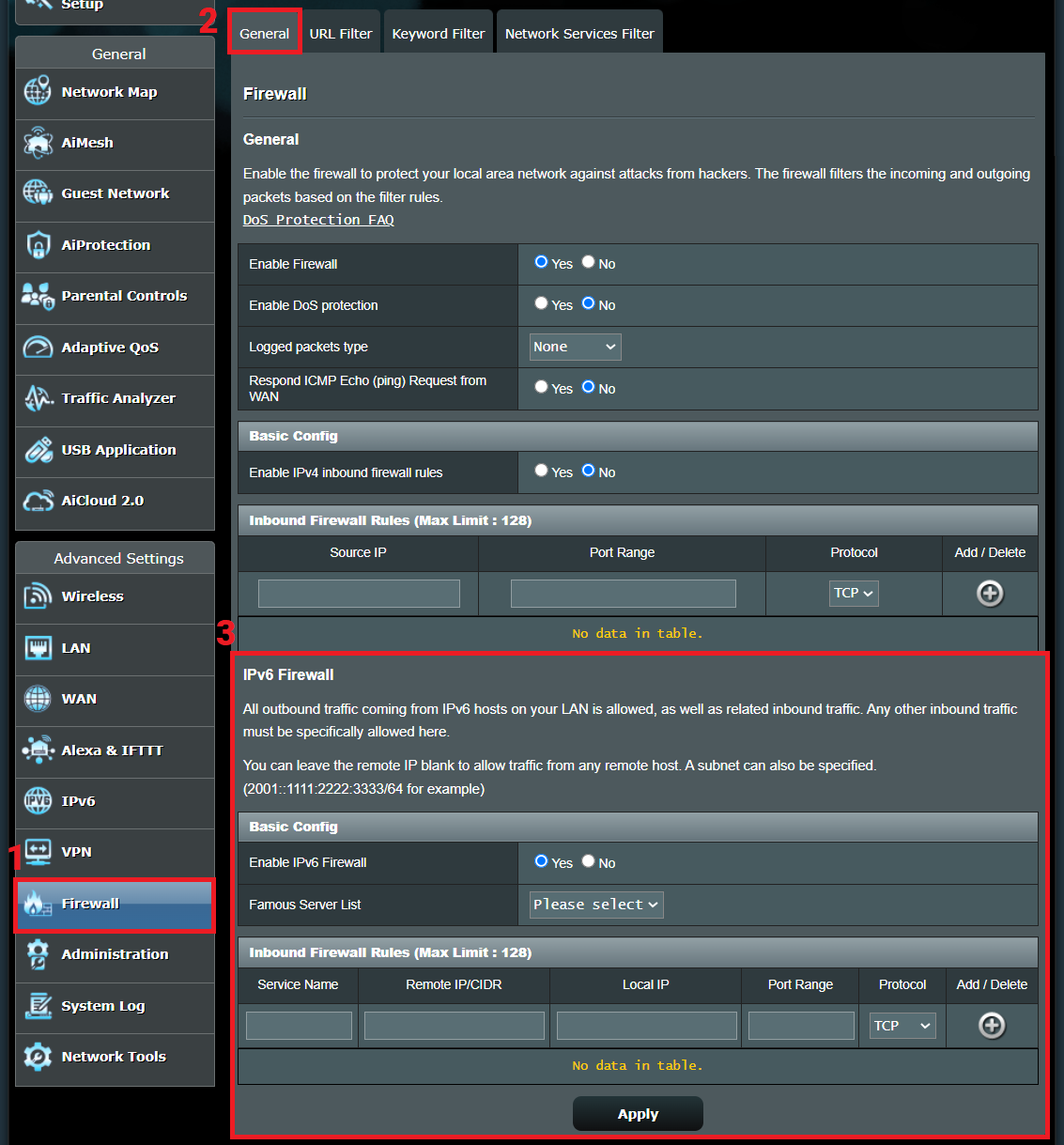
4. Famosa lista de servidores: Los routers ASUS tienen aplicaciones de servidor comunes incorporadas, y puede seleccionar el tipo de servidor según sus necesidades.
Como alternativa, puede configurar el [Rango de puertos] y el [Protocolo] en la sección [Reglas del cortafuegos de entrada] a continuación en función de sus necesidades.
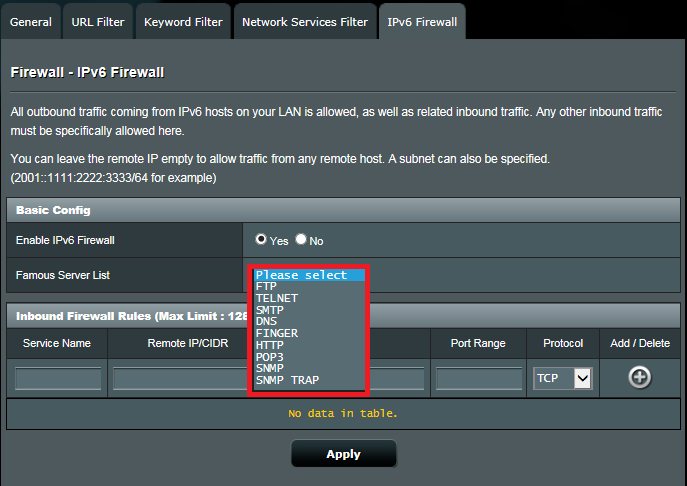
5. Reglas del firewall de entrada: Aquí puede establecer hasta 128 reglas de cortafuegos de entrada especificadas.
La imagen de abajo muestra el nombre del servicio Servidor FTP como ejemplo. Después de configurar según sus necesidades, haga clic en  en [Añadir/Borrar] para añadir una regla.
en [Añadir/Borrar] para añadir una regla.
Instrucción de los campos en Reglas de Firewall de Entrada
(1) [Nombre del servicio]: Nombre de la regla.
(2) [IP remota / CIDR]: Dirección IP del host remoto (opcional).
Puede dejar la IP remota en blanco para permitir el tráfico desde cualquier host remoto. También puede rellenar la dirección IP remota y establecerla como subred, por ejemplo: 2001::1111:2222:3333/64.
Si no está seguro de cómo introducir la dirección IP, póngase en contacto con su proveedor de subredes IPv6.
(3) [IP local]: Dirección IPv6 de un dispositivo bajo el router, que es la dirección IPv6 a la que desea que se entregue este tráfico/paquete. Si no sabe cómo encontrar la dirección IPv6 local de su dispositivo, consulte FAQ 2.
(4) [Rango de puertos]: Establezca el intervalo de puertos según el servicio que desee utilizar.
Rango de puertos acepta varios formatos como puertos individuales (20,21), Rango de puertos (300:350) o Mix (300:350,2121).
(5) [Protocolo]: Seleccione el protocolo correspondiente en función del servicio que desee utilizar.
(6) [Añadir/Borrar]: Haga clic para añadir/eliminar una regla.
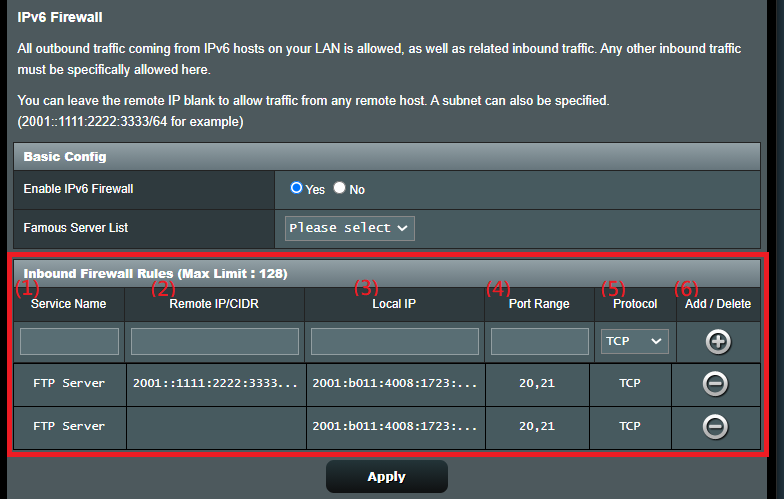
6. Haga clic en [Aplicar] para guardar la configuración.
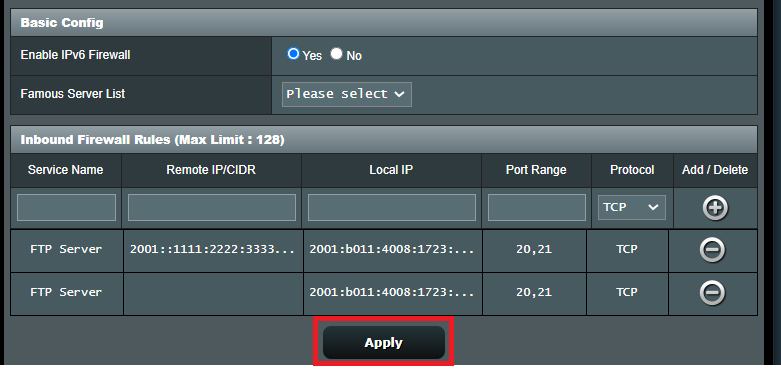
1. [Firewall IPv6] > [Reglas del firewall de entrada], ¿se puede establecer la dirección IPv4?
No, esta función sólo admite la configuración de reglas de cortafuegos para IPv6.
[IP local] se refiere a la dirección IPv6 de un dispositivo conectado al router, que es la dirección IPv6 especificada a la que desea que se envíe el tráfico/paquete.
Puede encontrar en la página de configuración del router (WEB GUI) > [Registro del sistema] > [IPv6], [Lista de dispositivos LAN IPv6] > [Dirección IPv6] como se muestra a continuación.
Puede utilizar el nombre de host o la dirección MAC para encontrar el dispositivo que desea consultar y su dirección IPv6 correspondiente.
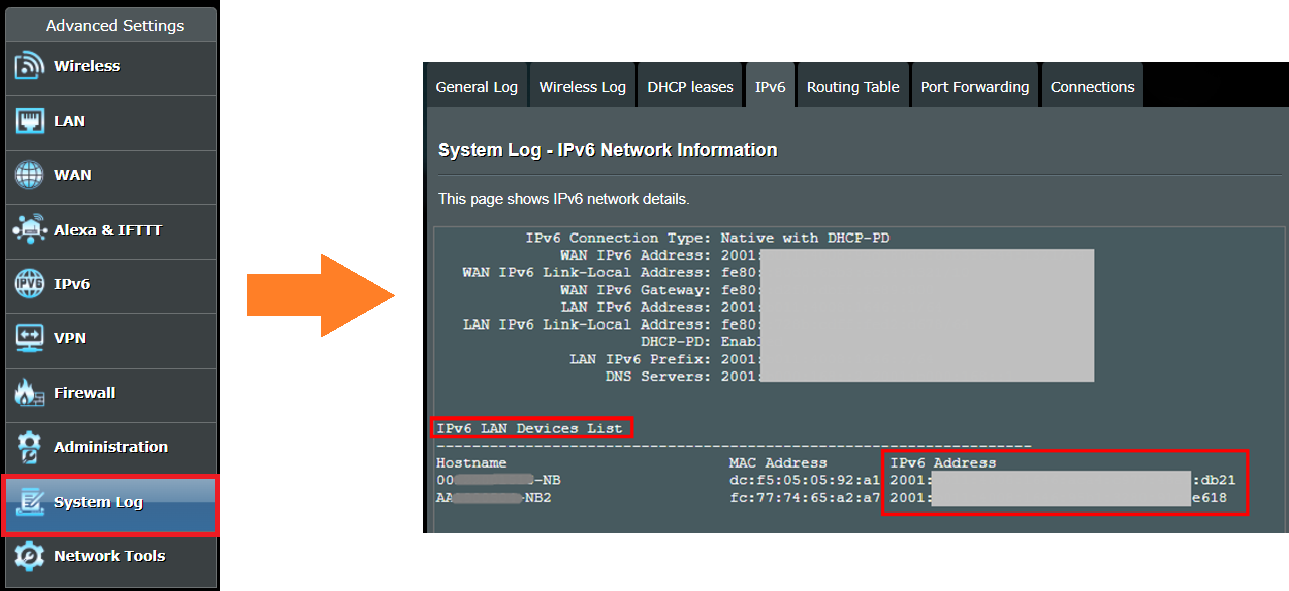
3. ¿Pueden los dispositivos IPv6 configurar funciones relacionadas con el cortafuegos, como el filtro de URL, el filtro de palabras clave y el filtro de servicios de red?
Tanto los dispositivos IPv4 como los IPv6 admiten las funciones anteriores. Para más información, consulte las siguientes preguntas frecuentes:
[Wireless] ¿Cómo configurar el filtro de URL (lista negra y blanca)?
[Firewall] ¿Cómo configurar filtro de palabras clave?
[Firewall] ¿Cómo configurar el filtro de servicios de red?
¿Cómo obtener el (Utilidad / Firmware)?
Puede descargar los últimos controladores, software, firmware y manuales de usuario en el Centro de descargas de ASUS.
Si necesita más información sobre el Centro de descargas de ASUS, consulte este enlace.